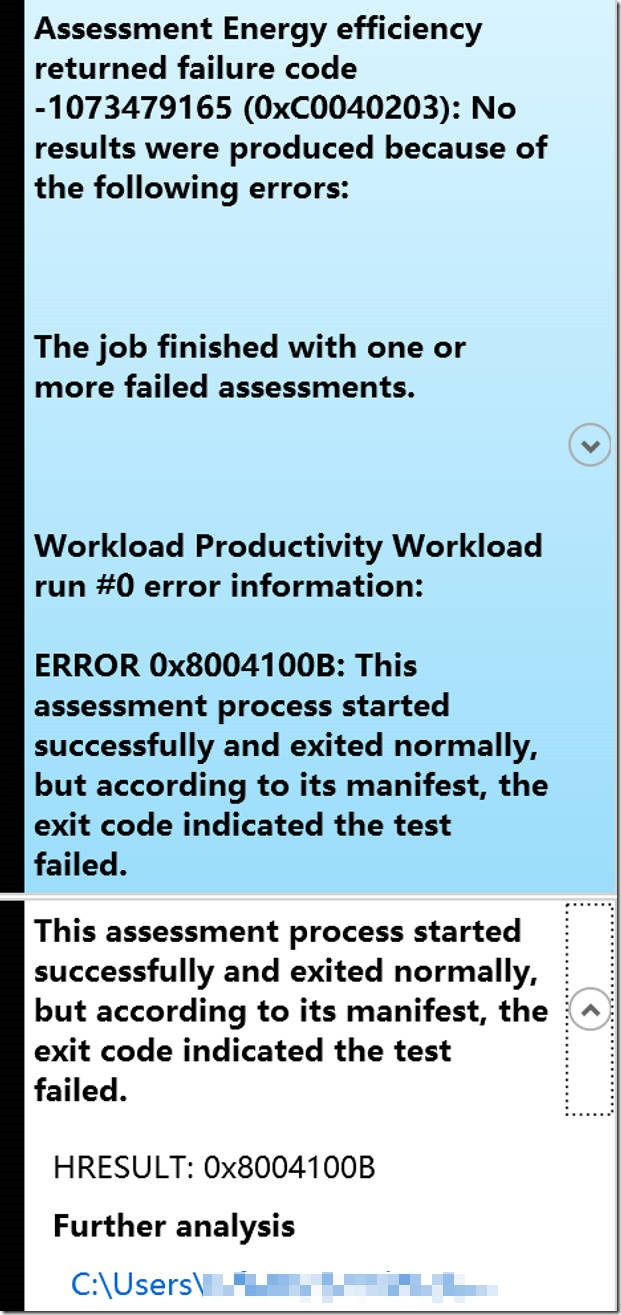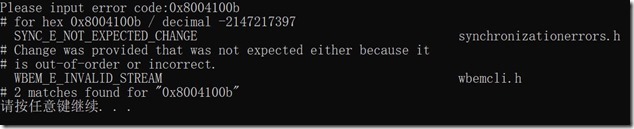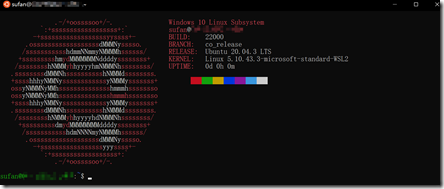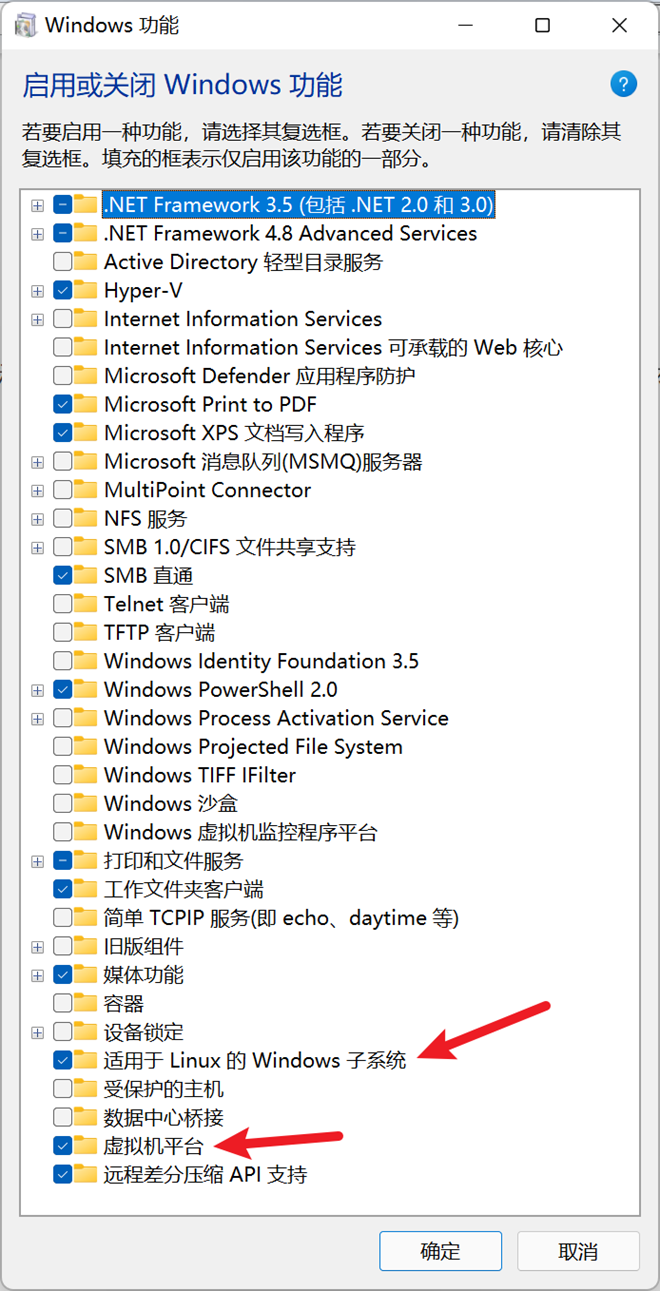Windows Assessment Toolkit Productivity Workload 0x8004100B
Windows Assessment Toolkit Productivity Workload 0x8004100B
Windows Assessment Toolkit(以下简称 WAT)隶属于 Windows ADK,可以帮助企业 IT 人员评估操作系统或一组组件在性能、可靠性和功能方面的质量。简单理解就是一个设备和系统的评估工具,WAT 内置了很多模板,除了可以评估启动和关机速度以外,还可以用来评估电池在静置运行、视频回放、甚至是生产力模式下的运行情况,例如电池的巡航时间,期间各组件或应用的占用情况等等。在 Run Individual Assessments 模板下我们还可以执行单一测试,这可以细化到驱动验证、文件处理性能和内存利用,等等的组件评估。
拿生产力模式来说,WAT将模拟我们日常的办公场景,循环的运行 Office 办公套件,如运行和编辑 Word 文档,并自动化的继续模拟其他 Office 组件的办公场景,甚至是打开 Outlook 撰写和收发邮件,而这一次都将由 WAT 的评估任务自动完成。最后还会生成一套详细的报告数据,可在不同优化方案下,甚至是不同设备间进行比较和分析。
作为中国用户,我们通常会使用简体中文版环境进行评估,这可能会导致意想不到的结果,例如今天分享的案例,在中文系统上执行测试后可能会遇到 0x8004100B 问题,导致评估失败。
如果我们具体来查这个 error code,可能并不会获取到太多有价值的信息,gOxiA 发现 WAT 的相关资料实在是太少太少,还好 gOxiA 经过反复测试积累了最佳的实践经验。
虽然 WAT 在执行 Job 时会对系统进行检查,并给出最佳实践建议,但还是规避不了一些“情理之中”的坑。下面将和大家分享执行 Productivity Workload 时的建议:
- 尽量使用英文系统环境
- 如果一定要基于非英文系统环境评估,请务必将默认输入发改为英文
- 确保电池充满再进行测试,否则需要修改 Basic settings
- 如果要用最快的时间验证 Job 是否能正常工作,可以将 Battery end 改为较大的值
- 提前运行几次 Office 组件,如 Word 确保激活,不会在运行时弹出初始配置界面
- 提前配置好 Outlook,确保账号能正常收发邮件
- Recipient Email Address 可以填写当前 Outlook 账号的邮箱地址,这样测试中发送邮件不会影响其他人
HOWTO: 离线方式安装 WSL2 Ubuntu
HOWTO: 离线方式安装 WSL2 Ubuntu
离线方式安装 WSL2 Ubuntu 只是一种比较极端的场景,使用的方案是从一台已安装了 WSL2 Ubuntu 的设备上使用 WSL 的导出功能将其导出为一个 tar 文件,然后再导入到目标设备上。当然,我们也可以先下载好 WSL 的 Linux 发行版,然后使用 Add-AppxPackage 安装。例如:
以下是目前支持的 WSL 发行版:
- Ubuntu 20.04
- Ubuntu 20.04 ARM
- Ubuntu 18.04
- Ubuntu 18.04 ARM
- Ubuntu 16.04
- Debian GNU/Linux
- Kali Linux
- SUSE Linux Enterprise Server 12
- SUSE Linux Enterprise Server 15 SP2
- openSUSE Leap 15.2
- Fedora Remix for WSL
要从设备上导出已安装的发行版,可以使用 WSL 的 --export 参数,例如:
要将导出的发行版成功安装并运行在目标计算机上,还需要做一些额外的准备。首先,启用“适用于 Linux 的 Windows 子系统”,可使用命令行或图形界面。
因为我们的目标是要运行 WSL2 模式,所以还需要启用“虚拟机平台”,也可以使用命令行。
Windows 功能层面准备完毕后还没有完,因为目标设备不能联网,还需要手动下载和安装 Linux 内核更新包,以便能够支持 WSL2。
现在准备工作完毕,我们可以打开 CMD,将 WSL2 设置为默认版本。
至此,我们可以开始导入 Linux 发行包,使用 --import 参数,需提供发行名称,要安装到的路径,导出的发行包所在路径,以及指定为 WSL2 版本。
Windows 11 启用或删除的功能
Windows 11 弃用或删除的功能
微软在公布 Windows 11 后,用户可以通过 Windows Insider 获取到开发测试版以体验这个全新的操作系统。对于企业 IT 桌面的交付人员,他们更关注的是 Windows 11 带来了哪些改变?!因为需要确保在持续的交付过程中不会严重影响到最终用户。接下来快速了解一下在 Windows 11中哪些功能会被弃用或删除,以评估我们可能受影响的使用中的关键功能。
- Cortana 将不再包含在 OOBE 过程中,以及固定在任务栏中。
- 使用 MSA (Microsoft Account)登录时,桌面壁纸将不会再同步或从其他设备上同步回来。
- Internet Explorer 已禁用,默认推荐为 Microsoft Edge,如果网站需要 IE 访问可考虑使用 Edge 中的 IE Mode。
- 数学输入面板已删除。数学识别器可通过按需安装,包括数学输入控制和识别器。对于 OneNote 等应用中的数学模拟不会受到此更改影响。
- 新闻和兴趣已经演变为小组件,默认可在任务栏左侧找到该图标。
- 锁屏中的“快速状态”和相关设置已被删除。
- S Mode仅适用于 Windows 11 的家庭版。
- “开始”在 Windows 11 中显著更改,不再支持命名应用组和文件夹,布局当前无法重新部署。从Windows 10 升级时,固定的应用和站点不会迁移。实时磁贴特性不再可用。
- 平板电脑模式已删除。
- 任务栏功能已更改,不再包含人脉;某些图标不再出现在系统栏;任务栏只支持屏幕底部停靠;应用不能再自定义任务栏区域。
- 时间线 已被删除
- 以下应用在升级时不会删除,但将不再安装在新设备上,或在执行全新安装的 Windows 11 上,但可以从应用商店下载它们。
详情也可参考官方文档:https://www.microsoft.com/en-us/windows/windows-11-specifications#primaryR4
如果您仍在继续关注 Windows 10,也可以从以下文档了解其不再开发的功能或删除的功能。